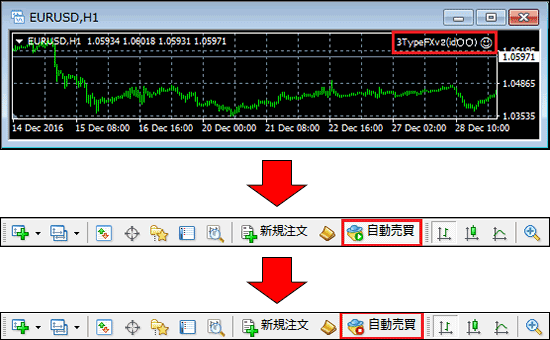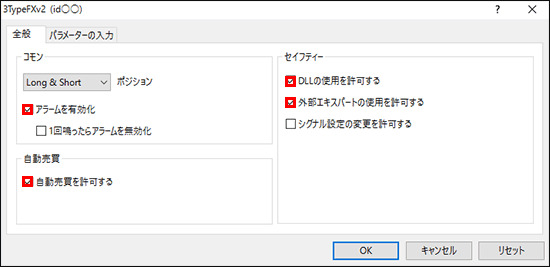ex4ファイルファイルをご準備ください
Expertsフォルダを開く
2.フォルダが自動的に開きますので、フォルダの中から「MQL4」を選択して開きます。(画像 中央)
3.画面が遷移しますので、フォルダの中から「Experts」を選択して開いてください。(画像 右)
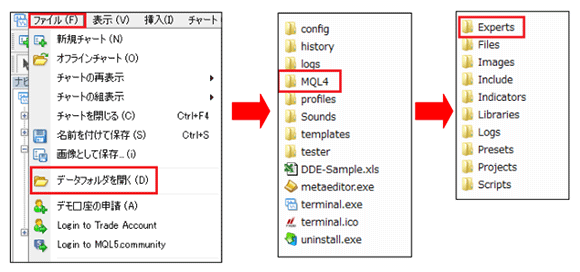
EAをExpertsフォルダに入れる
STEP1で準備をした「ex4ファイル」もしくは「mq4ファイル」を、コピー・アンド・ペーストまたは、ドラッグ・アンド・ドロップにてExpertsフォルダに移します。
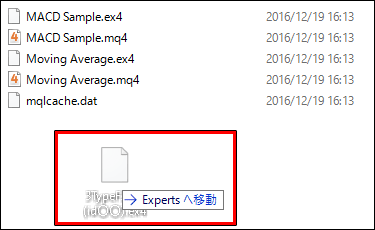
EAがMT4内に入っていることを確認
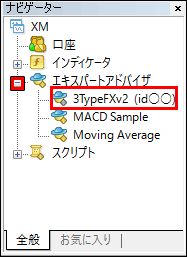
上記の手順通りに進行すると、PC上にはMT4が立ち上がったままの状態だと思います。一旦、MT4を「×」マークで一旦閉じ、再度、MT4を立ち上げてみてください。MT4を再起動させることで更新された内容がMT4に適用されます。
MT4が再起動したのち、チャート左側の「ナビゲーター」に注目すると右図のようにExpert Advisorsがあり、「+」マークをクリックするとEA一覧が表示されます。その中にSTEP3で移動をおこなったEAの確認ができればMT4へのEA導入が成功となります。
もし左側に「ナビゲーター」が表示されていない場合は、チャートメニューの「表示」→「ナビゲーター」をクリックすることで表示されます。またツールバーにある「ナビゲーター」ボタンをクリックすることでも表示できます。
Experts Advisorsの設定
2.以下のような画面が表示されるので「エキスパートアドバイザ」にマウスを合わせてクリック。
3.エキスパートアドバイザの設定項目では、画像と同様にチェックを入れてください。
4.最後に「OK」ボタンをクリックするとエキスパートアドバイザ画面が消えて設定完了です。
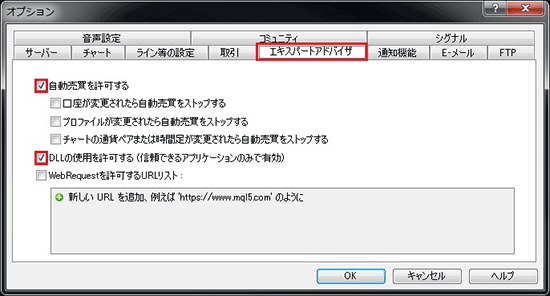
新規チャートを作成して時間足を設定する
右側の画像に従うと、時間足の設定が可能です。
設定できる時間足は以下となります。どの時間足にMT4 EAを設定させるかはEAマニュアル等に従い選択してください。
「M1(1分足)」、「M5(5分足)」、「M15(15分足)」、「M30(30分足)」
「H1(1時間足)」、「H4(4時間足)」、「D1(日足)」、「W1(週足)」、「MN(月足)」

チャート上にEAをドラッグ・アンド・ドロップ
ドラッグ・アンド・ドロップ後は、STEP8に表示されている画像があらわれます。

全般の設定
自動売買を実行する
STEP8でOKボタンを押すと、MT4のチャート画面に戻り、最上部の画像のようにチャート右上に「EAの名称」と「スマイルマーク」が現れ、ツールバーの「自動売買ボタン」が上から2番目の画像のようになっています。この状態になると、MT4 EAが正しくセッティングされ自動売買が有効になっていることを表します。なおツールバーの自動売買ボタンが上から3番目の画像のようになっているとMT4 EAのセッティングが正しくおこなわれておらず、自動売買は正常に実行されません、自動売買の実行のためには、「自動売買ボタン」をクリックします。クリック後は上から2番目の画像のようにアイコンが緑色に変化します。
アイコンが緑に変わると、最上部の画像のように「スマイルマーク」へと変わります。使用者のMT4 EAに通貨ペアや時間足などの制限がある場合には「スマイルマーク」が表示されていても、自動売買がおこなわれない事があります。その場合はSTEP6に戻り、チャートを正しい通貨ペアと時間足に変更したうえでMT4 EAをセッティングしてください。
なお、再度「自動売買」を押すことで自動売買がストップします。以上、基本的なEAのセッティング方法のご案内が終了となります。